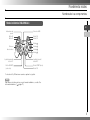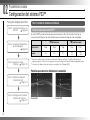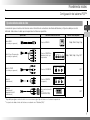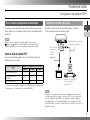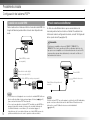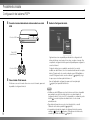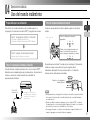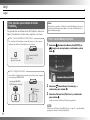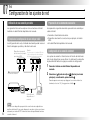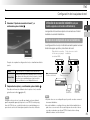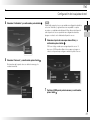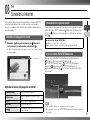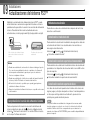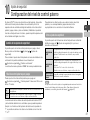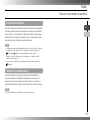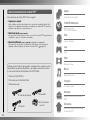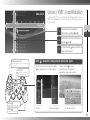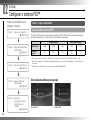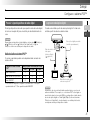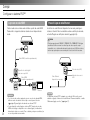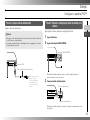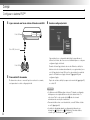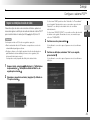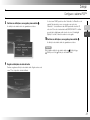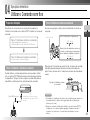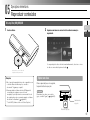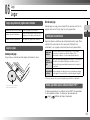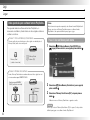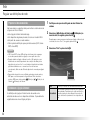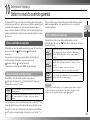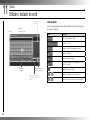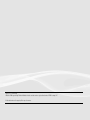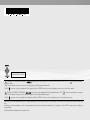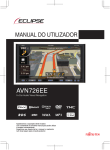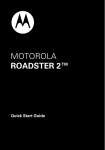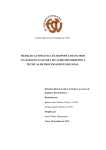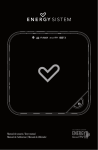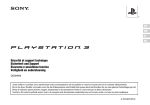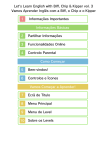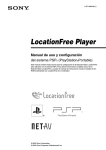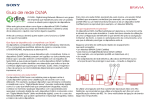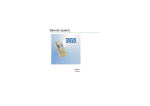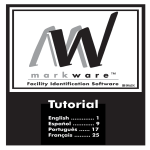Download Referencia rápida Referência rápida
Transcript
Referencia rápida Referência rápida 4-107-608-31(1) ES/PT CECHK04 7011936 Acerca de la documentación del sistema PS3™ La documentación del sistema PS3™ incluye lo siguiente: • Seguridad y soporte técnico Antes de utilizar el producto, lea detenidamente este documento. Contiene información sobre la seguridad relacionada con el uso del sistema PS3™, solución de problemas, especificaciones y otras informaciones. • Referencia rápida (este documento) Este documento contiene información sobre la configuración del sistema PS3™, la preparación para su uso y la realización de operaciones básicas con el hardware. • Guía del usuario (accesible en: eu.playstation.com/manuals) Se puede acceder a este documento online a través de Internet. Este documento contiene información detallada relacionada con el uso del software del sistema PS3™ ( página 29). Amigos Conversación e intercambio de mensajes PLAYSTATION®Network Utilización de servicios PLAYSTATION®Network Red Conexión a Internet Juego Jugar Compruebe que dispone de los siguientes elementos. Si le faltara algún elemento, póngase en contacto con el servicio de atención al cliente de PlayStation®, cuyo teléfono encontrará en todos los manuales de instrucciones de software de PlayStation® y PLAYSTATION®3. Vídeo Reproducción de vídeos Música s Sistema PLAYSTATION®3 s Mando inalámbrico DUALSHOCK®3 Reproducción de música s Materiales impresos Foto Visualización de imágenes s Cable de alimentación AC s Cable AV 2 s Cable USB Ajustes s Adaptador Euro-AV Configuración de los ajustes del sistema PS3™ Usuarios Selección de los usuarios que podrán iniciar sesión en el sistema PS3™ Menú principal Uso de la barra "XMB" (XrossMediaBar) El sistema PS3™ incluye una interfaz de usuario llamada "XMB" (XrossMediaBar). La pantalla principal de "XMB" se denomina "menú principal". Categoría ES Elemento Botones direccionales: se utilizan para seleccionar categorías/ elementos en pantalla. Botón PS: muestra el menú principal enciende/apaga el sistema. Botón Botón 1 Seleccione una categoría mediante el botón o . 2 Seleccione un elemento con el botón o . 3 Pulse el botón para confirmar el elemento seleccionado. PT : muestra las opciones del menú/panel de control Si selecciona un icono y pulsa el botón , aparecerá el menú de opciones. durante la Si pulsa el botón reproducción del contenido, aparecerá el panel de control. : confirma el elemento seleccionado. Botón : Iconos Menú de opciones Panel de control cancela una operación. 3 Procedimientos iniciales 01 Nombres de los componentes Parte frontal del sistema Parte posterior del sistema Logotipo de la familia PS Conector AV MULTI OUT Se puede girar para que coincida con la posición del sistema Conector DIGITAL OUT (OPTICAL) Ranura para disco Interruptor principal MAIN POWER Botón de encendido Botón extraer Conector AC IN Rejilla de ventilación Indicador de acceso WLAN Conector LAN Indicador de acceso disco duro Conector HDMI OUT Conectores USB Precaución • No use el sistema en un armario cerrado ni en otras ubicaciones en las que pueda acumularse calor. Si lo hace el sistema puede sobrecalentarse y provocar incendios, lesiones o averías. • Si la temperatura interna del sistema aumenta demasiado, el indicador de encendido parpadeará de forma alternativa en rojo y verde. En ese caso, página 16) y no lo utilice durante un rato. Cuando apague el sistema ( el sistema se enfríe, trasládelo a una ubicación bien ventilada y luego reanude su uso. 4 Nota El sistema puede situarse en posición horizontal o vertical. Siga el diagrama de la derecha para colocarlo en posición vertical. Aviso No coloque el sistema en un área donde haya exceso de polvo o humo de cigarrillos. La acumulación de suciedad o residuos de humo de cigarrillos en los componentes internos (como los lectores ópticos) puede ocasionar fallos en el sistema. Procedimientos iniciales Nombres de los componentes Mando inalámbrico DUALSHOCK®3 ES Indicadores de puerto Botón L2 Botón L1 Botones direccionales Conector USB PT Botón R2 Botón R1 Botón Botón Botón Botón Joystick izquierdo/ botón L3* Botón SELECT (selección) Joystick derecho/ botón R3* Botón START (inicio) Botón PS * Los botones L3 y R3 funcionan cuando se pulsan los joysticks. Nota Para obtener más información acerca del mando inalámbrico, consulte "Uso página 17). del mando inalámbrico" ( 5 Procedimientos iniciales 02 Configuración del sistema PS3™ Pasos para configurar el sistema Paso 1: conecte el sistema a un televisor Página 6 m Paso 2: conecte los dispositivos de sonido digital Página 9 m Paso 3: conecte un cable Ethernet Página 10 m Paso 1: conecte el sistema a un televisor Salida de vídeo del sistema PS3™ El sistema PS3™ puede mostrar dos tipos de resoluciones: HD y SD. Consulte el manual de instrucciones del televisor que está utilizando para comprobar el modo de vídeo compatible. HD (Alta definición) Modo de vídeo *1 Formato SD (Definición estándar) 1080p 1080i 720p 576p 576i *2 16:9 16:9 16:9 16:9 4:3 16:9 4:3 *1 Este número indica el número de líneas de exploración. Tenga en cuenta que "i" significa "entrelazado" y "p" significa "progresivo". El uso del modo progresivo da como resultado vídeo de alta calidad con parpadeo mínimo. *2 Los ajustes de salida de vídeo del sistema se mostrarán como "Estándar (PAL)". Pantallas que muestran la diferencia en la resolución Paso 4: conecte el cable de alimentación AC Página 11 m Paso 5: configuración inicial del software del sistema Página 11 6 Pantalla HD Pantalla SD Procedimientos iniciales Configuración del sistema PS3™ Tipos de cable de salida de vídeo ES La resolución que se muestra en el televisor varía en función de los conectores de entrada del televisor y el tipo de cable que se esté utilizando. Seleccione un cable que corresponda con el televisor que utiliza. Tipo de cable Modos de vídeo compatible*1 Conector de entrada del televisor Cable HDMI (se vende por separado) Conector HDMI IN Cable AV por Componentes (se vende por separado) Conector VIDEO IN de entrada de vídeo por componentes Cable S VIDEO (se vende por separado) Conector S VIDEO IN Cable AV (suministrado) Conector VIDEO IN (compuesto) Cable AV (suministrado) Adaptador Euro-AV (suministrado) Euroconector/conector de AV (EUROCONECTOR) PT 1080p / 1080i / 720p / 576p COMPONENT VIDEO IN Y PB/CB PR/CR S VIDEO AUDIO IN L R 1080p / 1080i / 720p / 576p / 576i*2 L-AUDIO-R 576i*2 VIDEO L-AUDIO-R 576i*2 576i*2 *1 Es posible que algunos modos de vídeo no se reconozcan según el tipo de televisor o el contenido reproducido. *2 Los ajustes de salida de vídeo del sistema se mostrarán como "Estándar (PAL)". 7 Procedimientos iniciales Configuración del sistema PS3™ Conexión con otro tipo de cables Métodos de conexión Conecte cables que no sean HDMI al conector AV MULTI OUT del sistema. Precaución • No enchufe el cable de alimentación AC del sistema en una toma de corriente eléctrica hasta haber realizado todas las conexiones. • La toma de corriente debe estar instalada cerca de los aparatos y debe ser fácilmente accesible. Conector AV MULTI OUT Conexión a un televisor con un cable HDMI Conecte el sistema al televisor mediante un cable HDMI (se vende por separado). Un cable HDMI permite emitir vídeo y audio, así como disfrutar de vídeo y audio de calidad digital con un deterioro mínimo de la calidad de imagen. Adaptador Euro-AV Televisor Cable AV (suministrado) Euroconector/conector de AV Conector HDMI OUT Televisor Conector HDMI IN 8 Ejemplo: si utiliza el cable AV suministrado Cable HDMI (se vende por separado) Nota Si cambia el tipo de cable utilizado para conectar el sistema, es posible que no se visualice el vídeo. Si esto ocurre, apague el sistema y vuelva a encenderlo pulsando el botón de encendido en la parte frontal del sistema durante al menos cinco segundos (hasta que el sistema emita dos pitidos). Los ajustes de salida de vídeo se restablecerán a la resolución estándar. Procedimientos iniciales Configuración del sistema PS3™ Paso 2: conecte los dispositivos de sonido digital Conexión con un cable digital óptico Es posible conectar dispositivos de audio que admitan la salida de audio digital, como un receptor de AV para fines de entretenimiento doméstico. Nota Cuando conecte un dispositivo de audio digital al sistema, vaya a (Ajustes) (Ajustes de sonido) "Ajustes de salida de audio" y configure los ajustes que sean necesarios para el dispositivo de audio. Salida de audio del sistema PS3™ Los canales admitidos pueden variar en función del conector de salida que se vaya a utilizar. Conectores de salida del sistema PS3™ El audio se emitirá a través del cable digital óptico. El vídeo se emitirá a través del cable de salida de vídeo. ES PT Cable digital óptico para audio (se vende por separado). Cable de salida de vídeo para el televisor utilizado página 7). ( Canales que se pueden utilizar para la salida 2 canales 5.1 canales 7.1 canales Conector AV MULTI OUT Conector DIGITAL OUT (OPTICAL) Conector HDMI OUT * * Es necesario un dispositivo compatible con el PCM lineal de 7.1 canales para emitir audio de 7.1 canales desde el conector HDMI OUT. Televisor Dispositivo de audio digital como, por ejemplo, un receptor de AV. Nota Normalmente no se puede reproducir sonido simultáneamente desde varios conectores de salida. Por ejemplo, si su sistema PS3™ está conectado a un televisor mediante un cable HDMI y a un dispositivo de audio mediante un cable digital óptico, y si "Salida digital (Óptica)" está configurada en "Ajustes de salida de audio", el sonido no se reproducirá por el televisor, sino sólo por el dispositivo de audio. 9 Procedimientos iniciales Configuración del sistema PS3™ Paso 3: conecte un cable Ethernet Conexión con un cable HDMI Tanto el audio como el vídeo se emitirán a través del cable HDMI. La imagen del televisor puede emitirse a través de un dispositivo de audio. Si utiliza un cable Ethernet de los que se comercializan en el mercado, podrá conectar el sistema a Internet. Para obtener más información sobre la configuración de la red, consulte "Configuración de los ajustes de red" ( página 24). Precaución El sistema es compatible con las redes 10BASE-T, 100BASE-TX y 1000BASE-T. No conecte una línea de teléfono estándar ni cables de otro tipo que no sean compatibles con el sistema directamente al conector LAN, ya que podría ocasionar sobrecalentamiento, un incendio o un fallo en el funcionamiento del sistema. Cable HDMI (se vende por separado) Dispositivo de audio digital (como un receptor de AV) Conector LAN Cable HDMI (se vende por separado) Cable Ethernet disponible en el mercado Indicador de acceso LAN Televisor Notas 10 • Si el televisor no está equipado con un conector de entrada HDMI, utilice un página 7) tipo de cable de salida de vídeo adecuado para el televisor ( para conectarlo al sistema PS3™ directamente. • Si se conecta un dispositivo al sistema PS3™ mediante un cable HDMI, no apague el dispositivo mientras el sistema esté encendido (indicador de encendido iluminado en verde intenso). No encienda ni apague el dispositivo que esté conectado al sistema con el cable HDMI, ya que esto podría causar distorsiones de sonido o producir sonidos anormales. Nota Si usa un sistema PS3™ que está equipado con la función de LAN inalámbrica, puede conectarse a Internet sin usar un cable Ethernet. Para obtener más información, consulte "Utilización de una conexión inalámbrica" página 25). ( Procedimientos iniciales Configuración del sistema PS3™ Paso 4: conecte el cable de alimentación AC Conecte el cable de alimentación AC. Precaución • No enchufe el cable de alimentación AC del sistema en una toma de corriente eléctrica hasta haber realizado todas las conexiones. Paso 5: configuración inicial del software del sistema Después de encender el sistema, efectúe la configuración inicial. ES 1 2 PT Encienda el televisor. Encienda el interruptor principal MAIN POWER. • La toma de corriente debe estar instalada cerca de los aparatos y debe ser fácilmente accesible. Interruptor principal MAIN POWER Conector AC IN Cable de alimentación AC (suministrado) A la toma de corriente eléctrica. Puede que en algunas regiones y países se utilicen tomas de corriente eléctrica distintas de la que se muestra en la figura. El indicador de encendido se iluminará en rojo intenso para indicar que el sistema ha pasado al modo de espera. 3 Pulse el botón de encendido. Botón de encendido Indicador de encendido El indicador de encendido se ilumina en verde y la imagen se muestra en la pantalla del televisor. 11 Procedimientos iniciales Configuración del sistema PS3™ 4 Conecte el mando inalámbrico al sistema mediante un cable USB. 6 Realice la Configuración inicial. Conector USB Cable USB (suministrado) Siga las instrucciones en pantalla para introducir la configuración del idioma del sistema, zona horaria, fecha y hora, y nombre de usuario. Tras completar la configuración inicial, aparecerá la pantalla para configurar la conexión a Internet. Conector USB 5 Pulse el botón PS del mando. El sistema reconocerá el mando. Una vez reconocido el mando, aparecerá la pantalla de configuración inicial. Si sigue las instrucciones en pantalla, cuando realice la conexión mediante un cable Ethernet, se seleccionarán automáticamente los ajustes básicos. Cuando realice la conexión mediante una red LAN inalámbrica, página 26) y siga consulte "Configuración de la conexión a Internet" ( los pasos que se indican a partir del número 4. Una vez finalizada la configuración, aparecerá el menú principal página 3) en la pantalla del televisor. ( Notas 12 • Al utilizar un cable HDMI para conectar el sistema a un televisor, la pantalla para cambiar la resolución de salida de vídeo se mostrará durante la configuración inicial. Si selecciona "Sí" en la pantalla y, a continuación, pulsa el botón , la resolución óptima de salida de vídeo se seleccionará automáticamente. • Para obtener información acerca de cómo introducir texto, consulte página 32). "Utilización del teclado en pantalla" ( • Los parámetros introducidos durante la configuración inicial se pueden (Ajustes) o (Usuarios). Para obtener más información, cambiar en página 29). consulte la guía online del usuario ( Procedimientos iniciales Configuración del sistema PS3™ Si selecciona "HDMI", tendrá la opción de escoger "Automático" o "Personalizados" en la siguiente pantalla. En la mayoría de los casos, seleccione "Automático", y los ajustes de salida de vídeo se completarán automáticamente. Configuración de los ajustes de salida de vídeo En función del tipo de cables y conectores utilizados, es posible que sea necesario configurar los ajustes de salida de vídeo del sistema PS3™ para emitir vídeo en alta resolución ( página 6) en un televisor. Nota Si el vídeo no se muestra en el televisor, realice las siguientes operaciones: Si selecciona "AV MULTI / SCART", debe escoger el tipo de señal de salida en la siguiente pantalla. En la mayoría de los casos, seleccione "Y Pb/Cb Pr/Cr". 3 1 2 PT . Si ha cambiado el conector en el paso 2, aparecerá una pantalla para confirmar el cambio. • Cambie la entrada de vídeo del televisor para coincidir con la entrada del conector utilizado para conectar el sistema. • Apague el sistema y vuelva a encenderlo pulsando el botón de encendido en la parte frontal del sistema durante al menos cinco segundos (hasta que el sistema emita dos pitidos). Los ajustes de salida de vídeo se restablecerán a la resolución estándar. Confirme la pantalla y, a continuación, pulse el botón ES 4 Confirme los ajustes, seleccione "Sí" y, a continuación, pulse el botón . Si ha cambiado el conector en el paso 2, aparecerá una pantalla para confirmar el cambio. Desde el menú principal, seleccione (Ajustes) (Ajustes de pantalla) "Ajustes de salida de vídeo" y, a continuación, pulse el botón . Seleccione el conector de entrada ( página 7) en uso en el televisor y, a continuación, pulse el botón . 13 Procedimientos iniciales Configuración del sistema PS3™ 5 Seleccione las resoluciones compatibles con el televisor y, a continuación, pulse el botón . 6 La resolución mostrada en el televisor varía en función del conector de entrada y del tipo de cable utilizado ( página 7). La resolución más alta será seleccionada para la emisión de vídeo. Confirme los ajustes, seleccione "Sí" y, a continuación, pulse el botón . En función del conector seleccionado en el paso 2 y las resoluciones seleccionadas en el paso 5, es posible que no aparezca esta pantalla. En función del conector seleccionado en el paso 2, es posible que no aparezca esta pantalla. 7 Seleccione el tipo de televisor y, a continuación, pulse el botón . Si selecciona "Estándar (PAL)" o "576p" en el paso 5, aparecerá una pantalla para seleccionar el tamaño del televisor. Si selecciona "720p" o una resolución mayor en el paso 5, el tipo de televisor se ajustará automáticamente en 16:9 y no aparecerá la pantalla para seleccionar el tamaño del televisor. 14 Procedimientos iniciales Configuración del sistema PS3™ 8 Confirme los ajustes y, a continuación, pulse el botón . Los ajustes de salida de vídeo se guardarán en el sistema. Si selecciona "HDMI", tendrá la opción de escoger "Automático" o "Manual" en la siguiente pantalla. En la mayoría de los casos, seleccione "Automático". Si utiliza un cable distinto a un cable HDMI para emitir audio del televisor, seleccione "Conector de entrada de audio / SCART / AV MULTI". Si utiliza un cable digital óptico para emitir audio, seleccione "Salida digital (Óptica)" y seleccione un formato de salida en la siguiente pantalla. 10 Confirme los ajustes y, a continuación, pulse el botón ES PT . Los ajustes de salida de audio se guardarán en el sistema. Nota Puede configurar los ajustes de salida de audio en de sonido) "Ajustes de salida de audio". 9 (Ajustes) (Ajustes Configurar los ajustes de salida de audio. Continúe para configurar los ajustes de salida de audio. Configure los ajustes para ajustarse al televisor o dispositivo de audio en uso. 15 Operaciones básicas 03 Encendido y apagado del sistema PS3™ Utilización de un mando inalámbrico Pulse el botón PS. Apagado del sistema Mantenga pulsado el botón PS durante un segundo o más. Cuando se muestre el mensaje "Apague el sistema" en la pantalla, selecciónelo y, a continuación, pulse el botón . Botón PS Nota Antes de utilizar un mando inalámbrico, primero debe emparejarlo con el sistema página 17). ( Utilización del botón del sistema 1 Pulse el botón de encendido. Estado del indicador de encendido Botón de encendido Indicador de encendido 2 Pulse el botón PS del mando inalámbrico. Se asigna un número de mando. 16 Verde intenso Sistema encendido. Verde intermitente El sistema se está apagando. Rojo intenso Sistema apagado (en modo de espera). Apagado Interruptor principal MAIN POWER apagado. Apagado del sistema Pulse el botón de encendido durante dos segundos o más. Aviso No utilice el interruptor principal MAIN POWER situado en la parte posterior del sistema para apagar un sistema que no se encuentre en modo de espera (indicador de encendido rojo), ya que, si lo hace, podrían perderse los datos o producirse daños en el sistema. Operaciones básicas 04 Uso del mando inalámbrico Preparación para su utilización Para utilizar un mando inalámbrico, primero debe registrar o "emparejar" el mando con el sistema PS3™ y asignarle un número. Paso 2: asigne un número de mando Cada vez que encienda el sistema, deberá asignar un número al mando. ES PT Paso 1: empareje el sistema y el mando. Pulse el botón PS. • Cuando se utiliza por primera vez. • Cuando se utiliza con un sistema PS3™ diferente. Todos los indicadores de puerto parpadean. 1 4 Cuando se haya asignado un número al mando, los indicadores de puerto del número asignado cambiarán a rojo intenso. Paso 2: asigne un número de mando. Cada vez que el sistema se enciende. Cuando utilice el mando por primera vez o con un sistema PS3™ diferente, primero deberá emparejar los dispositivos. Si enciende el sistema y conecta el mando mediante un cable USB, el emparejamiento finalizará. 3 m m Paso 1: empareje el sistema y el mando 2 1 2 3 4 Es posible conectar hasta 7 mandos al mismo tiempo. El número del mando es el que se encuentra en la parte superior de los indicadores del puerto. Para los números del 5 al 7, añada los números de los indicadores encendidos. Ejemplo: se ha asignado el mando número 5. 1 2 3 4 1 Cable USB (suministrado) Verifique que el sistema esté encendido (que el indicador de encendido esté iluminado en verde intenso). Notas • El emparejamiento y la asignación de números del mando se pueden realizar sólo cuando el sistema está encendido (indicador de encendido iluminado en verde intenso). • Cuando se utiliza un mando emparejado con otro sistema PS3™, se elimina el emparejamiento con el sistema original. Empareje el mando con el sistema nuevamente si el mando se ha utilizado con otro sistema. • Si se apaga el mando o el sistema, los indicadores de puerto situados en el mando se apagarán y se borrará el número asignado. 17 Operaciones básicas Uso del mando inalámbrico Utilización del mando de manera inalámbrica Si desconecta el cable USB, podrá utilizar el mando de forma inalámbrica. Para ello, la batería del mando debe estar cargada. Nivel de carga de la batería Si mantiene pulsado el botón PS durante más de un segundo, podrá comprobar el nivel de carga de la batería en la pantalla. Notas • El cable USB se puede conectar o desconectar con el mando y el sistema encendidos. • Si el mando no funciona, pulse el botón PS y, a continuación, vuelva a asignar el número del mando. Carga del mando Con el sistema encendido (indicador de encendido iluminado en verde intenso), conecte el mando al sistema mediante un cable USB. Los indicadores del puerto del mando parpadean lentamente y comienza la carga. Cuando la carga se ha completado, los indicadores del puerto dejan de parpadear. Notas • El mando se puede utilizar durante la carga. • Realice la carga en un lugar donde la temperatura ambiente oscile entre 10 °C y 30 °C. Es posible que la carga no sea tan efectiva si se realiza en otros entornos. 18 Nivel de carga La batería tiene mucha carga. La batería ha empezado a perder su carga. El nivel de carga de la batería es bajo. La batería no tiene carga. Los indicadores del puerto del mando parpadean rápidamente. Cargue el mando. Nota En función del entorno o de las condiciones de uso, es posible que el nivel de carga restante no se muestre correctamente y que la duración de la batería varíe. Operaciones básicas 05 Reproducción del contenido Blu-ray Disc (BD)/DVD/CD 1 Inserte el disco. 2 ES Aparece un icono en el menú principal y se inicia la reproducción del disco. PT Si el disco no se inicia automáticamente, seleccione el icono correspondiente al disco en el menú principal y, a continuación, pulse el botón . Introduzca el disco con la etiqueta orientada hacia arriba. Avisos Expulsión de un disco • Los discos no compatibles con el sistema no podrán reproducirse. Para obtener más información, consulte el documento "Seguridad y soporte técnico". Detenga la reproducción y, a continuación, pulse el botón extraer. • Para reproducir software comercial de vídeo en BD, en ciertos casos es necesario renovar la clave de encriptación *. La clave puede renovarse al actualizar el página 30). software del sistema ( Nota Para obtener instrucciones sobre cómo salir de los juegos, consulte "Jugar" página 21). ( * Clave AACS (Sistema de Control de Acceso Avanzado) Indicador extraer Botón extraer 19 Operaciones básicas Reproducción del contenido Dispositivos USB Avisos Puede conectar dispositivos externos, como, por ejemplo, dispositivos compatibles con la clase de almacenamiento masivo USB, mediante un cable USB. Es posible conectar dispositivos con el sistema encendido. Consulte también las instrucciones suministradas con el dispositivo. 1 • No extraiga dispositivos USB ni apague el sistema mientras se guardan, cargan o eliminan datos. Si lo hace, puede que los datos se pierdan o resulten dañados. • Si utiliza un dispositivo de memoria USB con interruptor de protección contra escritura, no accione el interruptor cuando el dispositivo esté conectado al sistema. Si lo hace, puede que los datos se pierdan o resulten dañados. Conecte el dispositivo USB. Aparece un icono en el menú principal. Formatos de archivo que se pueden reproducir o visualizar Entre los formatos de archivo que se pueden reproducir o visualizar en este sistema, se incluyen ATRAC, MP3, AAC, JPEG y MPEG-4. Para obtener información actualizada, consulte la guía online del usuario ( página 29). Notas Dispositivo externo como, por ejemplo, una cámara digital. 2 Seleccione el icono y, a continuación, pulse el botón Aparecerá una lista del contenido que se puede reproducir. . • Sólo los archivos que se pueden reproducir o visualizar en el sistema PS3™ aparecen en la columna de la categoría compatible (ejemplo: los datos de imagen aparecen en la categoría Foto). • En función del soporte de almacenamiento, sólo se puede mostrar un subconjunto de las carpetas que contiene el soporte. Si selecciona "Mostrar página 3), se mostrarán todas las todo" en el menú de opciones ( carpetas guardadas en el soporte. Aviso Se recomienda que, en la medida de lo posible, se hagan copias de seguridad de los datos almacenados en el disco duro periódicamente como medida de seguridad ante pérdidas o daños. Si, por cualquier motivo, se produjese la pérdida o daños del programa o de los datos, no siempre será posible recuperarlos o repararlos. Tenga en cuenta que SCEE no se hará responsable de ninguna pérdida o daños en los datos, los archivos o el software. 20 Juego 06 Jugar Juegos compatibles con este sistema Software de formato PLAYSTATION®3 Compatible con este sistema. Software de formato PlayStation® Puede reproducirse, pero es posible que no siempre funcione correctamente. Software de formato PlayStation®2 Incompatible con este sistema. Salir de un juego Mientras juega, pulse el botón PS del mando inalámbrico. A continuación, seleccione "Salir del juego" en la pantalla que aparece. PT Ajustes de mando Los ajustes de mando pueden ser cambiados durante el juego. Pulse el botón PS del mando inalámbrico, seleccione "Ajustes de mando" y luego seleccione los elementos desde la pantalla mostrada. Juegos Iniciar un juego ES Cambiar modo analógico Dependiendo de los requerimientos de los títulos del software, puede cambiar entre el modo analógico o el modo digital. Con cierto software, el modo se cambia automáticamente. Vuelva a asignar el mando Utilice esta función para asignar un número al mando. Para títulos de software de PlayStation®, también puede utilizar esta función para asignar un puerto al mando correspondiente.* Función de vibración La función de vibración puede ajustarse en Sí/No. Está ajustada en "Sí" de forma predeterminada. Al insertar el disco, el juego se inicia de forma automática. * Utilizando este sistema el puerto de mando 2-D no puede ser asignado. Introduzca el disco con la etiqueta orientada hacia arriba. Datos guardados para el software de formato PS3™ Los datos guardados para el software de formato PS3™ se guardan en el disco duro del sistema. Los datos se muestran en (Juego) (Herramienta de datos guardados). 21 Juego Jugar Datos guardados para el software de formato PlayStation® Para guardar datos de software de formato PlayStation®, debe crear Memory Card internas en el disco duro y asignarlas a las ranuras. Aviso Este sistema no reproduce software de formato PlayStation®2. Aunque cree una Memory Card interna para software con formato de PlayStation®2, no podrá utilizarla para jugar. Paso 1: cree una Memory Card interna. Cree una Memory Card (tarjeta de memoria) interna en el disco duro en sustitución de la Memory Card (tarjeta de memoria) real. Memory Card (tarjeta de memoria) Paso 1: cree una Memory Card interna 1 Seleccione (Herramienta de Memory Card (PS/PS2)) en (Juego) en el menú principal y, a continuación, pulse el botón . Memory Card (PS) interna Paso 2: asigne una ranura. Inserte la Memory Card interna en la ranura interna del disco duro en lugar de en la ranura para MEMORY CARD. Ranura para MEMORY CARD (tarjeta de memoria) 2 Ranuras internas 3 Seleccione (Nueva Memory Card interna) y, a continuación, pulse el botón . Seleccione "Memory Card (PS) interna" y a continuación pulse el botón . Asigne un nombre a la Memory Card interna y guárdela. Nota Aunque cree una "Memory Card (PS2) interna" en el paso 3, no podrá utilizarla para jugar a software de formato PlayStation®2. 22 Juego Jugar Paso 2: asigne una ranura 1 2 Seleccione (Herramienta de Memory Card (PS/PS2)) en (Juego) en el menú principal y, a continuación, pulse el botón . 1 2 Seleccione la Memory Card interna que desea utilizar y, a continuación, pulse el botón . Notas Utilización de datos guardados en una Memory Card (tarjeta de memoria) Puede copiar los datos guardados en una Memory Card (tarjeta de memoria) (8MB) (para PlayStation®2) o en una Memory Card (tarjeta de memoria) al disco duro utilizando un adaptador para Memory Card (tarjeta de memoria) (se vende por separado). Aviso Incluso si copia datos guardados de software de formato PlayStation®2 al disco duro, no podrá jugar a juegos en este modelo del sistema PS3™ utilizando estos datos guardados. Conecte el adaptador para Memory Card (tarjeta de memoria) al sistema y, a continuación, inserte la Memory Card (tarjeta de memoria). Se muestra el icono para (PS2)). Asigne una ranura. • En función del software, es posible que las ranuras estén asignadas previamente. Para obtener más información, consulte las instrucciones suministradas con el software. • Puede asignar ranuras durante un juego. Pulse el botón PS del mando inalámbrico y, a continuación, seleccione "Asignar ranuras" en la pantalla que aparece. Seleccione (Herramienta de Memory Card (PS/PS2)) en (Juego) en el menú principal y, a continuación, pulse el botón . 3 4 (Memory Card (PS)) o ES PT (Memory Card Seleccione los datos guardados que desee copiar y, a continuación, pulse el botón . Seleccione "Copiar" y, a continuación, pulse el botón . Siga las instrucciones en pantalla para completar la operación. Notas • Este sistema puede realizar operaciones de copia en datos guardados de software de formato PlayStation®2, pero el software de formato PlayStation®2 en sí no puede reproducirse en este modelo del sistema. • Si la cantidad de datos guardados que se copiará es demasiado grande, el sistema creará automáticamente varias Memory Card (PS) internas. • Es posible copiar los datos guardados en el disco duro en una Memory Card (tarjeta de memoria) (8MB) (para PlayStation®2), una Memory Card (tarjeta de memoria) o un dispositivo de almacenamiento masivo USB (unidad USB Flash, etc.). Seleccione los datos guardados y, a continuación, seleccione página 3). "Copiar" del menú de opciones ( • Es posible que algunos datos guardados tengan restricciones de protección contra copia. En tal caso, seleccione "Mover" en el paso 4. Los datos guardados se mueven al disco duro y se eliminan de la Memory Card (tarjeta de memoria). 23 Red 07 Configuración de los ajustes de red Utilización de una conexión por cable Preparación de los elementos necesarios Las siguientes instrucciones explican cómo conectarse a Internet mediante un cable Ethernet disponible en el mercado. Ejemplo de la configuración de una red por cable La configuración de la red y el método de conexión pueden variar en función del equipo que utilice y del entorno de la red. Router Dispositivo de pasarela No es necesario si el módem ADSL o de de red como, por ejemplo, cable u otro dispositivo de red dispone de la función de router incorporada. un módem ADSL. ETHER ETHER WAN LAN1 LAN2 LAN3 LAN4 Se requieren los siguientes elementos para realizar la conexión por cable a Internet: • Conexión a Internet de banda ancha. • Dispositivo de conexión a la red, como por ejemplo, un módem ADSL. • Un cable Ethernet disponible en el mercado. Configuración de la conexión a Internet Los ajustes de conexión a Internet varían en función del entorno de red y de los dispositivos que se utilicen. A continuación se describe el procedimiento habitual a seguir para realizar la configuración. 1 2 A la línea de Internet Conecte al sistema un cable Ethernet disponible en el mercado. Seleccione (Ajustes de red) en (Ajustes) en el menú principal y, a continuación, pulse el botón . Cuando aparezca un mensaje que diga que la conexión a Internet se terminará, seleccione "Sí", y luego presione el botón . Cable Ethernet disponible en el mercado 24 Ordenador Nota Un router es un dispositivo que permite la conexión de varios dispositivos a una línea de Internet. Es necesario disponer de un router si desea conectar un ordenador y un sistema PS3™ a Internet al mismo tiempo utilizando la misma conexión a Internet. Red Configuración de los ajustes de red 3 Utilización de una conexión inalámbrica (sólo para Seleccione "Ajustes de conexión a Internet" y, a continuación, pulse el botón . modelos equipados con la función de LAN inalámbrica) ES Las siguientes instrucciones explican cómo conectarse a Internet mediante una conexión inalámbrica. PT Ejemplo de la configuración de una red inalámbrica La configuración de la red y el método de conexión pueden variar en función del equipo que utilice y del entorno de la red. Dispositivo de conexión a la red como, por ejemplo, un módem ADSL. ETHER Punto de acceso o router inalámbrico ETHER WAN LAN1 LAN2 LAN3 LAN4 Después de comprobar la configuración de red, se visualizará una lista de ajustes. Fáciles Los ajustes básicos se establecen automáticamente. Puede introducir información detallada sobre los ajustes. Para obtener más información sobre los ajustes, consulte Personalizados las instrucciones suministradas por el proveedor de servicios de Internet o con el dispositivo de red. 4 Compruebe los ajustes y, a continuación, pulse el botón A la línea de Internet . Para obtener información detallada sobre los ajustes de red, consulte la guía del usuario online ( página 29). Nota En algunos entornos de red, es posible que durante este procedimiento aparezcan pantallas para ajustar opciones como PPPoE, servidor proxy y dirección IP. En tal caso, consulte las instrucciones suministradas por su proveedor de servicios de Internet para ajustar los elementos solicitados. Punto de acceso Ordenador Ordenador Notas • Un punto de acceso es un dispositivo que le permite conectarse a una red de manera inalámbrica. • Un router inalámbrico es un dispositivo que añade la funcionalidad de un punto de acceso a un router. Es necesario disponer de un router si desea conectar un ordenador y un sistema PS3™ a Internet al mismo tiempo utilizando la misma conexión a Internet. 25 Red Configuración de los ajustes de red Preparación de los elementos necesarios Los siguientes elementos son necesarios para configurar el sistema para que se conecte de forma inalámbrica a Internet: • Conexión a Internet de banda ancha. • Dispositivo de conexión a la red, como, por ejemplo un módem ADSL. • Punto de acceso o router inalámbrico. • Información sobre los ajustes para el punto de acceso (SSID, clave WEP, clave WPA). 1 2 Asegúrese de que el cable Ethernet no se encuentra conectado al sistema. Seleccione (Ajustes de red) en (Ajustes) en el menú principal y, a continuación pulse el botón . Cuando aparezca un mensaje que diga que la conexión a Internet se terminará, seleccione "Sí", y luego presione el botón . 3 Seleccione "Fáciles" y, a continuación, pulse el botón . Notas • SSID, clave WEP y clave WPA son tipos de información de seguridad necesarios para la conexión a un punto de acceso. • Al conectarse a Internet de forma inalámbrica, pueden producirse interferencias de señal en función de la condición de uso de los dispositivos de la red inalámbrica. Si se experimenta una velocidad de transferencia de datos de Internet reducida, o si el mando inalámbrico no funciona adecuadamente, utilice un cable Ethernet disponible en el mercado para establecer una conexión a Internet. • En función del punto de acceso que utilice, es posible que deba utilizar la dirección MAC de su sistema cuando se conecte a Internet. Podrá encontrar (Ajustes) (Ajustes del la dirección MAC para el sistema si va a sistema) "Información del sistema". Configuración de la conexión a Internet Los ajustes de conexión a Internet varían en función del entorno de red y de los dispositivos que se utilicen. A continuación se describe el procedimiento habitual a seguir para realizar la configuración. 26 Fáciles Los ajustes básicos se establecen automáticamente. Puede introducir información detallada sobre los ajustes. Para obtener más información sobre los ajustes, consulte Personalizados las instrucciones suministradas por el proveedor de servicios de Internet o con el dispositivo de red. Red Configuración de los ajustes de red 4 Seleccione "Inalámbrico" y, a continuación, pulse el botón . Nota Cuando utilice un punto de acceso que admita una configuración automática, seleccione "Automático" y siga las instrucciones en pantalla. Los ajustes necesarios se completarán automáticamente. Para obtener más información sobre los puntos de acceso que admiten una configuración automática, póngase en contacto con los fabricantes del punto de acceso. 6 ES PT Seleccione el punto de acceso que desee utilizar y, a continuación, pulse el botón . SSID es un código o nombre que se asigna al punto de acceso. Si desconoce el SSID que debe utilizar o éste no aparece, póngase en contacto con la persona que configura o mantiene el punto de acceso. 5 Seleccione "Escanear" y, a continuación, pulse el botón . El sistema buscará los puntos de acceso dentro de un rango y los mostrará en una lista. 7 Confirme el SSID para el punto de acceso y, a continuación, pulse el botón . 27 Red Configuración de los ajustes de red 8 Seleccione los ajustes de seguridad según sea necesario y, a continuación, pulse el botón . Los ajustes de seguridad varían en función del punto de acceso que se utilice. Para determinar los ajustes, póngase en contacto con la persona que configura o mantiene el punto de acceso. 9 Introduzca la clave de encriptación y, a continuación, pulse el botón . El campo de la clave de encriptación mostrará un asterisco (*) por cada carácter que introduzca. Si no conoce la clave, póngase en contacto con la persona que configura o mantiene el punto de acceso. Cuando haya acabado de introducir la clave de cifrado y se haya comprobado la configuración de red, se visualizará una lista de ajustes. 28 10 Compruebe los ajustes y, a continuación, pulse el botón . Para obtener información detallada sobre los ajustes de red, consulte la guía online del usuario ( página 29). Nota En algunos entornos de red, es posible que durante este procedimiento aparezcan pantallas para ajustar opciones como PPPoE, servidor proxy y dirección IP. En tal caso, consulte las instrucciones suministradas por su proveedor de servicios de Internet para ajustar los elementos solicitados. Red 08 Conexión a Internet Si los ajustes de la red ya están completados, el sistema PS3™ se conectará automáticamente a Internet cuando se encienda el sistema. La conexión permanecerá activa siempre que el sistema esté encendido. Utilización del navegador de Internet 1 Seleccione (Navegador de Internet) en (Red) en el menú principal y, a continuación, pulse el botón . Se abre el navegador de Internet. Aparece un icono de ocupado mientras se carga la página. Icono Ocupado Visualización de la guía del usuario Puede utilizar el navegador de Internet para ver la guía del usuario online del sistema PS3™. Seleccione (Manuales de instrucciones online) en (Red) en el menú principal y, a continuación, pulse el botón . ES PT Guía del usuario del sistema PLAYSTATION®3 accesible en : eu.playstation.com/manuals La guía también se puede ver mediante el navegador web del PC. Crear una cuenta PLAYSTATION®Network Al crear una cuenta PLAYSTATION®Network, podrá chatear en (Amigos) o descargar juegos o vídeos desde (PLAYSTATION®Store). Vaya a (PLAYSTATION®Network), seleccione (Registrarse en PLAYSTATION®Network) y, a continuación, pulse el botón . Se mostrará la pantalla para crear una cuenta. Operaciones básicas del navegador de Internet Botones direccionales Mueven el cursor a un vínculo. Joystick derecho Permiten desplazarse en la dirección que desee. Botón L1 Permite volver a la página anterior. Botón START Introduce una dirección. Botón Permite alternar entre las opciones de mostrar u ocultar el menú. Notas • Para crear una cuenta es necesaria una conexión a Internet. • El contenido del servicio de PLAYSTATION®Network puede variar en función de la región. 29 Actualizaciones 09 Actualizaciones del sistema PS3™ Mediante la actualización del software del sistema PS3™, puede añadir funciones o revisiones de seguridad. Actualice su sistema periódicamente para utilizar la versión más reciente del software del sistema. Para obtener información actualizada sobre las actualizaciones, visite la página web http://eu.playstation.com/ps3 Métodos de actualización Puede llevar a cabo una actualización de cualquiera de las formas descritas a continuación. Actualización a través de la red Puede realizar la actualización mediante la descarga de los datos de actualización de Internet. Las actualizaciones más recientes se descargan automáticamente. Utilice los datos de actualización para sobrescribir el software existente del sistema. El software del sistema está actualizado. Seleccione (Ajustes) (Actualización del sistema) "Actualizar mediante Internet". Actualización mediante soporte de almacenamiento Avisos • Durante una actualización, no desactive el sistema ni extraiga el soporte. Si se cancela una actualización antes de completarse, el software del sistema puede resultar dañado y puede que se precise asistencia técnica o reemplazar el sistema. • Durante una actualización, el botón de encendido de la parte frontal del sistema y el botón PS situado en el mando están inactivos. • En función del contenido, es posible que no pueda jugar sin primero actualizar el software del sistema. 30 Puede realizar una actualización mediante los datos de actualización guardados en un dispositivo de almacenamiento masivo USB u otros tipos de soportes. Seleccione (Ajustes) (Actualización del sistema) "Actualizar mediante un soporte de almacenamiento". Actualización mediante soportes de disco • Después de actualizar el software del sistema, no es posible volver a una versión anterior. Los datos de actualización pueden estar incluidos en los discos de algunos juegos y otro tipo de soportes en disco. Cuando reproduzca un disco que contenga datos de actualización, aparecerá una pantalla para guiarle durante el proceso. Comprobación de la versión del software del sistema Nota Si no puede realizar una actualización de ninguna de las maneras arriba descritas, póngase en contacto con el servicio local de atención al cliente mediante el número de teléfono correspondiente que encontrará en los manuales de software de PLAYSTATION®3, para consultar la disponibilidad de piezas de repuesto. Puede comprobar la información de la versión del software del sistema mediante la selección de (Ajustes) (Ajustes del sistema) "Información del sistema". La versión actual se muestra en el campo "Software del sistema". Ajustes de seguridad 10 Configuración del nivel de control paterno El sistema PS3™ incluye una función de control paterno. Es posible utilizar esta función para establecer una contraseña y limitar la reproducción de contenido restringido mediante un nivel de control paterno (juegos, vídeos y otros contenidos). Mediante el ajuste del nivel de control paterno en el sistema, puede impedir la reproducción del contenido restringido a los niños. Cambio de los ajustes de seguridad Es posible ajustar el nivel de control paterno para juegos, discos Blu-ray u otros contenidos en (Ajustes) (Ajustes de seguridad). Para cambiar el ajuste de control paterno es necesario introducir una contraseña. Es posible establecer una contraseña en (Ajustes de seguridad) "Cambiar contraseña". La contraseña viene ajustada en "0000" de manera predeterminada. Nivel de control paterno para juegos Puede ajustar el nivel de control paterno para juegos en (Ajustes de seguridad) "Control paterno". Seleccione "No" o uno de los 11 niveles. No Permite reproducir cualquier contenido sin tener en cuenta el nivel de control paterno. 11-1 Ajuste el nivel de control paterno según el número. Tenga en cuenta que cuanto menor sea el número, mayor será la restricción. Para obtener más información acerca de los niveles de control paterno y sus correspondientes grupos de edad, visite eu.playstation.com o consulte el manual del software. Otros ajustes de seguridad ES PT Es posible ajustar las limitaciones del control paterno en contenido distinto de juegos en (Ajustes de seguridad), tal y como se describe a continuación. Control paterno de BD Al reproducir un BD con ajustes de control paterno, es posible restringir la reproducción según la edad que se ha ajustado. Cuanto menor sea el número, mayor será la restricción. Control paterno de DVD Al reproducir un DVD con ajustes de control paterno, es posible restringir la reproducción según el nivel que se ha ajustado. Seleccione "No" o uno de los ocho niveles. Cuanto menor sea el número, mayor será la restricción. Control de inicio Es posible restringir la capacidad de iniciar el navegador del navegador de de Internet con una contraseña. Internet Nota Las opciones del menú de ajustes de seguridad pueden variar en función de la versión del software del sistema que utilice. Para obtener información actualizada, consulte la guía online del usuario ( página 29). La combinación de los niveles de control paterno del sistema PS3™ y del contenido determina los contenidos que se pueden reproducir. Ejemplo: si el nivel de control paterno del sistema está ajustado en "7", es posible visualizar en el sistema el contenido con un nivel del "1" al "7". 31 Teclado 11 Utilización del teclado en pantalla Muestra las opciones intuitivas Cursor Lista de teclas Las teclas que se muestran varían en función del modo de entrada y otras condiciones. Campo de introducción de texto Teclas Explicación Inserta un salto de línea. Mueve el cursor. Elimina el carácter situado a la izquierda del cursor. Inserta un espacio. Cambia el modo de entrada. Teclas de operación Muestra cuando el modo intuitivo está activado 32 Confirma los caracteres que se han escrito y permite salir del teclado. Visualización del modo de entrada Cambia al teclado al tamaño pequeño. / Inserta un símbolo o un emoticono. / Cambia el tipo de caracteres que se van a introducir. Teclado Utilización del teclado en pantalla Introducción de caracteres El modo intuitivo permite introducir las primera letras de una palabra para que aparezca una lista de palabras frecuentes que comiencen con esas letras. A continuación, mediante los botones direccionales podrá seleccionar la palabra deseada. Una vez introducido el texto, seleccione la tecla "Aceptar" para salir del teclado. ES PT Notas • Los idiomas que puede utilizar para la introducción de texto son los idiomas compatibles con el sistema. Puede configurar el idioma del sistema en (Ajustes) (Ajustes del sistema) "Idioma del sistema". Ejemplo: si "Idioma del sistema" está configurado en "Français", podrá introducir texto en francés. • Los emoticonos solamente se pueden introducir al crear un mensaje en (Amigos). Utilización de un teclado externo Es posible introducir caracteres mediante un teclado USB o un teclado compatible con Bluetooth® disponible en el mercado. Si pulsa alguna tecla del teclado conectado mientras se visualiza la pantalla de introducción de texto, ésta le permitirá utilizar el teclado. Nota No es posible utilizar el modo intuitivo con un teclado externo. 33 Amigos Acerca da documentação do sistema PS3™ A documentação do sistema PS3™ inclui o seguinte: Falar e trocar mensagens • Segurança e suporte PLAYSTATION®Network Antes de utilizar o produto, leia atentamente este documento em primeiro lugar. Contém informações de segurança relacionadas com a utilização do sistema PS3™, resolução de problemas, especificações e outras informações. • Referência rápida (este documento) Este documento contém informações sobre como montar o sistema PS3™, prepará-lo para ser utilizado e operações elementares de hardware. • Manual do Utilizador (acesso a partir de: eu.playstation.com/manuals) Este documento online pode ser acedido através da Internet e contém informações detalhadas relativas à utilização do software do sistema PS3™ ( página 61). Utilizar os serviços PLAYSTATION®Network Rede Ligar-se à Internet Jogo Jogar Vídeo Verifique que tem todos os item seguintes. Se faltarem itens, contacte o serviço de assistência ao cliente da PlayStation®, cujo telefone se encontra em todos os manuais de software da PlayStation® e PLAYSTATION®3. Reproduzir vídeo Música s Sistema PLAYSTATION®3 Reproduzir música s Comando sem fios DUALSHOCK®3 Fotografia s Material Impresso Visualizar imagens s Cabo de alimentação s Cabo AV 34 s Cabo USB s Ficha Conectora Euro-AV Definições Regular as definições do sistema PS3™ Utilizadores Seleccionar utilizadores para entrar no sistema PS3™ Menu inicial Utilizar a "XMB" (XrossMediaBar) O sistema PS3™ inclui uma interface do utilizador denominada "XMB" (XrossMediaBar). O ecrã principal da "XMB" denomina-se "menu inicial". Categoria 1 Item Botões de direcção: Utilizados para seleccionar as categorias/ itens no ecrã Botão PS: Botão Botão 2 Seleccione um item utilizando os botões ou . 3 Prima o botão para confirmar o item seleccionado. ES PT : Apresenta o menu/painel de controlo das opções Seleccionar um ícone e premir o botão irá apresentar o menu das opções. Apresenta o menu inicial Liga/desliga o sistema Seleccione uma categoria utilizando os botões ou . Premir o botão durante a reprodução de conteúdos irá apresentar o painel de controlo. : Confirma o item seleccionado Botão : Ícones Menu das opções Painel de controlo Cancela uma operação 35 Começar 01 Nomes das peças Parte frontal do sistema Parte traseira do sistema Logótipo da família PS Saída AV MULTI OUT Pode rodar-se para corresponder à posição do sistema Saída DIGITAL OUT (OPTICAL) Ranhura para disco Botão de alimentação Interruptor MAIN POWER Botão de ejecção Entrada AC IN Indicador de acesso a WLAN (rede local sem fios) Ventilação Indicador de acesso ao disco rígido Porta de rede (LAN) Portas USB Saída HDMI OUT Aviso • Não utilize o sistema num armário fechado ou noutros locais onde possa haver um aumento do aquecimento. Se o fizer, pode provocar o sobreaquecimento do sistema e dar origem a incêndios, danos físicos ou avarias. • Se a temperatura interna do sistema ficar elevada, o indicador de alimentação pisca alternadamente a vermelho e verde. Neste caso, página 48) e deixe-o sem ser utilizado durante desligue o sistema ( algum tempo. Depois de o sistema arrefecer, desloque-o para um local com boa ventilação e retome a sua utilização. 36 Sugestão O sistema pode ser colocado na horizontal ou na vertical. Coloque-o como indicado no diagrama à direita, quando o utilizar na vertical. Atenção Não coloque o sistema numa área sujeita a um excesso de pó ou fumo de cigarro. A acumulação de poeiras ou os resíduos de fumo de cigarro nos componentes internos (tal como a lente) poderão fazer com que o sistema se avarie. Começar Nomes das peças Comando sem fios DUALSHOCK®3 ES Indicadores de portas Botão L2 Botão L1 Porta USB PT Botão R2 Botão R1 Botões de direcção Botão Botão Botão Botão Manípulo esquerdo/ botão L3* Manípulo direito/ botão R3* Botão SELECT (seleccionar) Botão START (iniciar) Botão PS * Os botões L3 e R3 funcionam quando os manípulos são premidos. Sugestão Para mais detalhes sobre o comando sem fios, consulte "Utilizar o comando página 49). sem fios" ( 37 Começar 02 Configurar o sistema PS3™ Ordem de procedimentos para configurar o sistema Passo 1: Ligue a um televisor Página 38 m Passo 2: Ligue dispositivos de áudio digital Página 41 m Passo 3: Ligue um cabo Ethernet Página 42 Passo 1: Ligue a um televisor Saída de vídeo no sistema PS3™ O sistema PS3™ pode emitir dois tipos de resolução: HD e SD. Consulte o manual de instruções do televisor utilizado, para verificar que modo de vídeo é suportado. HD (High Definition) Modo de vídeo *1 Relação de aspecto 1080i 720p 576p 576i *2 16:9 16:9 16:9 16:9 4:3 16:9 4:3 *1 Este número indica o número de linhas de scan. Tenha em atenção que "i" representa "interlace" e "p" representa "progressive". Utilizando resultados progressivos em vídeo de alta qualidade com um mínimo de tremeluzir. *2 A definição de saída de vídeo no sistema apresentará "Standard (PAL)". m Passo 4: Ligue o cabo de alimentação Página 43 Ecrãs ilustrando a diferença de resolução m Passo 5: Execute a configuração inicial do software do sistema Página 43 38 SD (Standard definition) 1080p Ecrã de HD Ecrã de SD Começar Configurar o sistema PS3™ Tipos de cabos para saída de vídeo A resolução apresentada no televisor varia consoante os conectores de entrada do televisor e o tipo de cabo utilizado. Seleccione um cabo para que corresponda ao televisor utilizado. Tipo de cabo Modo de vídeo suportado*1 Entrada do televisor Cabo HDMI (vendido separadamente) Entrada HDMI IN Cabo AV componente (vendido separadamente) Entrada Component VIDEO IN Cabo S VIDEO (vendido separadamente) Entrada S VIDEO IN Cabo AV (fornecido) Entrada VIDEO IN (composto) Cabo AV (fornecido) Ficha Conectora Euro-AV (fornecida) Entrada Euro-AV (SCART) ES PT 1080p / 1080i / 720p / 576p COMPONENT VIDEO IN Y PB/CB PR/CR S VIDEO AUDIO IN L R 1080p / 1080i / 720p / 576p / 576i*2 L-AUDIO-R 576i*2 VIDEO L-AUDIO-R 576i*2 576i*2 *1 Dependendo do tipo de televisor ou do conteúdo reproduzido, alguns modos de vídeo podem não ser suportados. *2 A definição de saída de vídeo no sistema apresentará "Standard (PAL)". 39 Começar Configurar o sistema PS3™ Ligar com outros tipos de cabo Métodos de ligação Ligue outros cabos que não o cabo HDMI à saída AV MULTI OUT do sistema. Aviso • Não ligue o cabo de alimentação do sistema a uma tomada eléctrica até ter feito todas as outras ligações. • A tomada de saída deverá ser instalada perto do equipamento e deverá estar facilmente acessível. Saída AV MULTI OUT Ligar a um televisor utilizando um cabo HDMI Ligue o sistema a um televisor utilizando um cabo HDMI (vendido separadamente). Um cabo HDMI pode emitir tanto vídeo como áudio e permite-lhe desfrutar de qualidade digital para vídeo e áudio com uma perda mínima de qualidade da imagem. Televisor Ficha Conectora Euro-AV (fornecida) Cabo AV (fornecido) Entrada Euro-AV (SCART) Exemplo: Quando utilizar o cabo AV fornecido Saída HDMI OUT Televisor Entrada HDMI IN 40 Cabo HDMI (vendido separadamente) Sugestão Se alterar o tipo de cabo utilizado para ligar o sistema, poderá não aparecer vídeo. Se isto acontecer, desligue o sistema e volte a ligá-lo, premindo o botão de alimentação na parte dianteira do sistema durante pelo menos cinco segundos (até o sistema emitir dois sinais sonoros). Será reposta a resolução padrão da definição de saída de vídeo. Começar Configurar o sistema PS3™ Passo 2: Ligue dispositivos de áudio digital Ligar a um cabo óptico digital Pode ligar dispositivos de áudio que suportem saída de áudio digital, tal como um receptor AV para uma utilização de entretenimento em casa. O áudio será emitido a partir do cabo óptico digital. O vídeo será emitido a partir do cabo de saída de vídeo. PT Sugestão Quando ligar um dispositivo de áudio digital ao sistema, vá a (Definições) (Definições de Som) "Definições de Saída Áudio" e regule as definições conforme necessário para o dispositivo de áudio. Saída de áudio no sistema PS3™ Os canais suportados podem variar dependendo do conector de saída a utilizar. Conectores de saída do sistema PS3™ ES Cabo óptico digital para áudio (vendido separadamente) Cabo de saída de vídeo para o televisor utilizado página 39) ( Canais que podem ser utilizados para a saída 2 Can. 5.1 Can. 7.1 Can. Saída AV MULTI OUT Saída DIGITAL OUT (OPTICAL) Saída HDMI OUT * * É necessário um dispositivo compatível com Linear PCM 7.1 Can. para reproduzir áudio de 7.1 Can. a partir da saída HDMI OUT. Televisor Dispositivo de áudio digital como um receptor AV Sugestão Normalmente, não é possível emitir áudio a partir de vários conectores de saída em simultâneo. Por exemplo, se o seu sistema PS3™ estiver ligado a uma televisão através de um cabo HDMI e a um dispositivo de áudio através de um cabo óptico digital e a "Saída Digital (Óptica)" estiver activada nas "Definições de Saída Áudio", o áudio deixará de ser emitido pela televisão, sendo apenas emitido pelo dispositivo de áudio. 41 Começar Configurar o sistema PS3™ Passo 3: Ligue um cabo Ethernet Ligar com um cabo HDMI Tanto o áudio como o vídeo serão emitidos a partir do cabo HDMI. Pode emitir a imagem do televisor através de um dispositivo de áudio. Se utilizar um cabo Ethernet disponível no mercado, pode ligar o sistema à Internet. Para mais detalhes sobre as definições de rede, consulte "Regular as definições de rede" ( página 56). Aviso O sistema suporta redes 10BASE-T, 100BASE-TX e 1000BASE-T. Não ligue uma linha de telefone normal ou outros tipos de cabos que não sejam compatíveis com o sistema directamente à porta de rede (LAN) do sistema, uma vez que poderá provocar acumulação de calor, incêndio ou avarias. Cabo HDMI (vendido separadamente) Porta de rede (LAN) Dispositivo de áudio digital como um receptor AV Cabo Ethernet disponível no mercado Cabo HDMI (vendido separadamente) Indicador de acesso à LAN Televisor Sugestões • Se o televisor não estiver equipado com um conector de entrada HDMI, utilize um cabo de saída de vídeo do tipo correcto para o televisor página 39) para ligá-lo directamente ao sistema PS3™. ( 42 • Se um dispositivo estiver ligado ao sistema PS3™ através de um cabo HDMI, não desligue o dispositivo com o sistema ligado (o indicador de alimentação está aceso a verde). Caso contrário, pode provocar distorções no som ou produzir sons anormais. Sugestão Se utilizar um sistema PS3™ equipado com a função LAN sem fios, pode estabelecer ligação à Internet sem cabo Ethernet. Para mais detalhes, consulte página 57). "Utilizar uma ligação sem fios" ( Começar Configurar o sistema PS3™ Passo 4: Ligue o cabo de alimentação Passo 5: Execute a configuração inicial do software do sistema Ligue o cabo de alimentação. ES Após ligar o sistema, execute a configuração inicial. Aviso PT • Não ligue o cabo de alimentação do sistema a uma tomada eléctrica até ter feito todas as outras ligações. • A tomada de saída deverá ser instalada perto do equipamento e deverá estar facilmente acessível. 1 2 Ligue o televisor. Ligue o interruptor MAIN POWER. Interruptor MAIN POWER Entrada AC IN Cabo de alimentação (fornecido) Para a tomada eléctrica Algumas regiões e países podem utilizar uma ficha de saída eléctrica diferente da ilustrada. O indicador de alimentação acende a vermelho para indicar que o sistema entrou no modo de espera. 3 Toque no botão de alimentação. Botão de alimentação Indicador de alimentação O indicador de alimentação fica verde e a imagem é apresentada no ecrã do televisor. 43 Começar Configurar o sistema PS3™ 4 Ligue o comando sem fios ao sistema utilizando o cabo USB. 6 Execute a configuração inicial. Porta USB Cabo USB (fornecido) Siga as instruções no ecrã para introduzir definições para idioma do sistema, fuso horário, dia e hora e nome de utilizador. Aparece o ecrã para configurar a ligação de Internet. Porta USB 5 Prima o botão PS do comando. Quando efectuar a ligação através de um cabo Ethernet, as definições básicas serão seleccionadas automaticamente, se seguir as instruções no ecrã. Se ligar através de uma LAN sem fios, siga as instruções a partir do passo 4 em "Estabelecer a ligação à Internet" ( página 58) para configurar a ligação. O sistema irá reconhecer o comando. Após ter reconhecido o comando, será apresentado o ecrã de configuração inicial. Depois de concluir as definições, aparecerá o menu inicial ( no ecrã da TV. página 35) Sugestões • Se utilizar um cabo HDMI para ligar o sistema à TV, durante a configuração inicial aparece um ecrã para alterar a resolução de saída de vídeo. Se seleccionar "Sim" no ecrã e premir o botão , será seleccionada automaticamente a resolução de saída ideal. • Para mais detalhes sobre como introduzir texto, consulte "Utilizar o teclado página 64). no ecrã" ( 44 • As definições introduzidas durante a configuração inicial podem ser alteradas em (Definições) ou (Utilizadores). Para mais detalhes, página 61). consulte o guia do utilizador online ( Começar Configurar o sistema PS3™ Se seleccionar "HDMI", poderá escolher "Automático" ou "Personalizado" no ecrã seguinte. Na maioria dos casos, recomenda-se que seleccione "Automático" e as definições de saída de vídeo são concluídas automaticamente. Se seleccionar "AV MULTI / SCART", é necessário escolher o tipo de sinal de saída no ecrã seguinte. Na maioria dos casos, recomenda-se que seleccione "Y Pb/Cb Pr/Cr". Regular as definições de saída de vídeo Consoante o tipo de cabos e de conectores utilizados, poderá ser necessário regular as definições de saída de vídeo do sistema PS3™ para visualizar vídeo em resoluções HD ( página 38) numa TV. Sugestão Se não aparecer vídeo na TV, efectue as seguintes operações: 3 1 2 PT . Se tiver alterado o conector no passo 2, aparece um ecrã a confirmar a alteração. • Mude a entrada de vídeo da TV fazendo-a corresponder ao conector de entrada utilizado para ligar ao sistema. • Desligue o sistema e volte a ligá-lo, premindo o botão de alimentação na parte dianteira do sistema durante pelo menos cinco segundos (até o sistema emitir dois sinais sonoros). Será reposta a resolução padrão da definição de saída de vídeo. Confirme no ecrã e prima o botão ES 4 Confirme as definições, seleccione "Sim" e, em seguida, prima o botão . Se tiver alterado o conector no passo 2, aparece um ecrã a confirmar as definições. No menu inicial, seleccione (Definições) (Definições de Apresentação) "Definições de Saída de Vídeo" e, em seguida prima o botão . Seleccione o conector de entrada ( TV e prima o botão . página 39) utilizado na 45 Começar Configurar o sistema PS3™ 5 Seleccione as resoluções suportadas pela TV e, em seguida, prima o botão . 6 A resolução visualizada na TV varia consoante o conector de entrada e o tipo de cabo utilizado ( página 39). Para a saída de vídeo será utilizada a resolução mais elevada que seleccionou. Consoante o conector seleccionado no passo 2, este ecrã poderá não aparecer. Confirme as definições, seleccione "Sim" e, em seguida, prima o botão . Consoante o conector seleccionado no passo 2 e as resoluções seleccionadas no passo 5, este ecrã poderá não aparecer. 7 Seleccione o tipo de TV e prima o botão . Se seleccionou "Standard (PAL)" ou "576p" no passo 5, aparece um ecrã para seleccionar o formato do ecrã da TV. Regule a definição de acordo com a TV utilizada. Se, no passo 5, seleccionou "720p" ou uma resolução superior, o tipo de TV é definido automaticamente para 16:9 e não aparece o ecrã para seleccionar o formato do ecrã da TV. 46 Começar Configurar o sistema PS3™ 8 Confirme as definições e, em seguida, prima o botão . As definições de saída de vídeo são guardadas no sistema. Se seleccionar "HDMI", poderá escolher "Automático" ou "Manual" no ecrã seguinte. Na maioria dos casos, recomenda-se que seleccione "Automático". Se não utilizar um cabo HDMI para emitir o áudio da TV, seleccione "Conector de entrada de áudio/SCART/AV MULTI". Se utilizar um cabo óptico digital para emitir o áudio, seleccione "Saída digital (Óptica)" e escolha o formato de saída no ecrã seguinte. 10 Confirme as definições e, em seguida, prima o botão ES PT . As definições de saída de áudio são guardadas no sistema. Sugestão Pode regular as definições de saída de áudio em (Definições) (Definições de Som) "Definições de Saída de Áudio". 9 Regule as definições de saída de áudio. Continue a regular as definições de saída de áudio. Regule-as de acordo com a TV ou o dispositivo de áudio utilizado. 47 Operações elementares 03 Ligar e desligar o sistema PS3™ Utilizar um Comando sem fios Prima o botão PS. Desligar o sistema Prima e mantenha premido o botão PS durante um segundo ou mais. Quando a mensagem "Desligue o sistema" for apresentada no ecrã, seleccione-a e, em seguida, prima o botão . Botão PS Sugestão Antes de utilizar um comando sem fios, deve primeiro combiná-lo com o sistema página 49). ( Utilizar o botão do sistema 1 Toque no botão de alimentação. Estado do indicador de alimentação Botão de alimentação Indicador de alimentação 2 Prima o botão PS do comando sem fios. É atribuído um número de comando. 48 Verde Sistema ligado A piscar a verde Sistema a desligar-se Vermelho Sistema desligado (em modo de espera) Desligado Interruptor MAIN POWER desligado Desligar o sistema Toque no botão de alimentação durante dois segundos ou mais. Atenção Não desligue o sistema utilizando o interruptor MAIN POWER na parte traseira do sistema quando não estiver no modo de espera (indicador de alimentação vermelho), pois pode causar perda de dados ou danos no sistema. Operações elementares 04 Utilizar o Comando sem fios Preparar a utilização Passo 2: Atribua um número ao comando Para utilizar um comando sem fios, deve primeiro registar ou "combinar" o comando com o sistema PS3™ e atribuir um número ao comando. De cada vez que ligar o sistema, deve ser atribuído um número ao comando. ES PT Prima o botão PS. Todos os indicadores de porta piscam. Passo 1: Combine o sistema e o comando. 1 • Quando utilizar pela primeira vez • Quando utilizar com um sistema PS3™ diferente 2 3 4 m Quando tiver sido atribuído um número ao comando, os indicadores da porta para o número atribuído estabilizam a vermelho. m Passo 2: Atribua um número ao comando. 1 2 3 4 De cada vez que o sistema for ligado Passo 1: Combine o sistema e o comando Quando utilizar o comando pela primeira vez ou quando o utilizar com um sistema PS3™ diferente, deve em primeiro lugar combinar os dispositivos. Se ligar o sistema e ligar o comando utilizando um cabo USB, a combinação ficará automaticamente concluída. Pode ligar até 7 comandos ao mesmo tempo. O número do comando atribuído é apresentado pelo número acima dos indicadores da porta. Para os números de 5-7, adicione os números dos indicadores acesos. Exemplo: Foi atribuído o número de comando 5. 1 2 3 4 1 Cabo USB (fornecido) Verifique que o sistema está ligado (o indicador de alimentação está aceso a verde). Sugestões • A combinação e a atribuição de números aos comandos apenas podem ser efectuadas quando o sistema estiver ligado (indicador de alimentação estiver aceso a verde). • Quando um comando combinado for utilizado com outro sistema PS3™, a combinação com o sistema original é apagada. Combine novamente o comando com o sistema se o comando tiver sido utilizado com outro sistema. 49 Operações elementares Utilizar o Comando sem fios • Caso o comando ou o sistema estiverem desligados, os indicadores de portas no comando desligar-se-ão e o número atribuído será apagado. Utilizar o comando sem fios Nível de carga da bateria Se premir e mantiver premido o botão PS durante mais de um segundo, pode verificar o nível de carga da bateria no ecrã. Se desligar o cabo USB, pode utilizar o comando sem fios. Para utilizá-lo sem fios, a bateria do comando deve estar carregada. Sugestões • O cabo USB pode ser ligado ou desligado enquanto o comando e o sistema estiverem ligados. • Se o comando não funcionar, prima o botão PS e atribua novamente o número do controlador. Nível de Carga Carregar o comando Com o sistema ligado (indicador de alimentação aceso a verde), ligue o comando ao sistema com o cabo USB. O indicador de porta do comando pisca e a carga começa. Quando a recarga estiver concluída, o indicador de porta pára de piscar. Sugestões • O comando pode ser utilizado enquanto está a carregar. • Carregue num ambiente com temperaturas entre os 10°C - 30°C. A carga poderá não ser tão eficaz quando for efectuada noutros ambientes. 50 A bateria tem bastante carga. A bateria está a ficar fraca. A bateria quase não tem carga. A bateria não tem carga. O indicador de porta do comando pisca rapidamente. Carregue o comando. Sugestão Dependendo do ambiente ou das condições de utilização, o nível de carga restante poderá não ser correctamente apresentado e a duração da bateria poderá variar. Operações elementares 05 Reproduzir conteúdos Blu-ray Disc (BD)/DVD/CD 1 Insira o disco. 2 ES Aparece um ícone no menu inicial e o disco começa a reproduzir. PT Se a reprodução do disco não iniciar automaticamente, seleccione o ícone do disco no menu inicial e prima o botão . Insira o disco com o lado da etiqueta virado para cima. Atenção • Não é possível reproduzir discos não compatíveis com o sistema. Para mais informações, consulte o documento "Segurança e suporte". • Para reproduzires software de vídeo BD disponível comercialmente, nalguns casos a tecla de encriptação* pode precisar de ser renovada. A tecla de encriptação pode ser renovada quando o software página 62). do sistema é actualizado ( Ejectar um disco Pare a reprodução e, em seguida, toque no botão de ejecção. Sugestão Para instruções sobre como sair de página 53). jogos, consulte "Jogar" ( Indicador de ejecção * Tecla AACS (Advanced Access Control System) Botão de ejecção 51 Operações elementares Reproduzir conteúdos Dispositivos USB Atenção Pode ligar dispositivos externos, tal como dispositivos que sejam compatíveis com USB Mass Storage Class utilizando um cabo USB. Podem ligar-se dispositivos enquanto o sistema está ligado. Consulte também as instruções fornecidas com o dispositivo. 1 • Não retire dispositivos USB nem desligue o sistema enquanto estiverem a ser guardados, carregados ou eliminados dados. Fazê-lo poderá provocar perda ou corrupção de dados. • Quando utilizar uma unidade USB flash com patilha de protecção contra escrita, não desloque a patilha enquanto o dispositivo estiver ligado ao sistema. Fazê-lo pode causar perda ou corrupção de dados. Ligue o dispositivo USB. É apresentado um ícone no menu inicial. Formatos de ficheiro que podem ser reproduzidos ou visualizados Os formatos de ficheiro que podem ser reproduzidos ou visualizados neste sistema incluem ATRAC, MP3, AAC, JPEG e MPEG-4. Para obter as informações mais recentes, consulte o guia do utilizador online ( página 61). Dispositivo externo tal como uma câmara digital Sugestões 2 Seleccione o ícone e, em seguida, prima o botão . É apresentada uma lista de conteúdos passíveis de reprodução. • Apenas os ficheiros que forem passíveis de reprodução ou visualização no sistema PS3™ são apresentados na coluna para a categoria compatível (Exemplo: os dados de imagem são apresentados na categoria Fotografia). • Dependendo do suporte armazenado, apenas um subconjunto das pastas do suporte poderá ser apresentado. Se seleccionar "Apresentar Todos" no página 35), todas as pastas guardadas no suporte menu das opções ( serão apresentadas. Atenção Sempre que possível deves fazer periodicamente cópias de segurança dos dados na unidade de disco rígido, como precaução contra possível perda ou corrupção. Se por qualquer motivo ocorrer a perda ou corrupção de software ou dados, não é possível repor ou reparar o software ou os dados. Tem em atenção que a SCEE não será considerada responsável pela perda ou corrupção de dados, ficheiros ou software. 52 Jogo 06 Jogar Jogos que podem ser jogados neste sistema Software formato PLAYSTATION®3 Pode ser jogado neste sistema Software formato PlayStation® Pode ser reproduzido, mas poderá nem sempre ser executado correctamente Software formato PlayStation®2 Não pode ser jogado neste sistema Jogar os jogos Começar um jogo O jogo inicia-se automaticamente depois de introduzir o disco. Sair de um jogo Quando jogar um jogo, prima o botão PS do comando sem fios. Em seguida, seleccione "Sair do Jogo" no ecrã apresentado. Definições do controlador ES PT É possível alterar as definições do controlador durante o jogo. Prima o botão PS do comando sem fios, seleccione "Definições do controlador" e, em seguida, seleccione itens do ecrã apresentado. Mudar modo analógico É possível alternar entre modo analógico e modo digital, consoante os requisitos do título de software. Com determinado software, o modo muda automaticamente. Utilize esta função para adjudicar um número de controlador. Adjudicar Para títulos de software PlayStation®, também é possível controlador de utilizar esta função para adjudicar uma porta ao respectivo novo controlador.* Funcionalidade A funcionalidade de vibração pode ser definida para Ligado de vibração ou Desligado. Por predefinição, está definida para "Ligado". * Com este sistema, não é possível adjudicar a porta 2-D do controlador. Insira o disco com o lado da etiqueta virado para cima. Dados guardados para o software formato PS3™ Os dados guardados para o software formato PS3™ são guardados no disco rígido do sistema. Os dados são apresentados em (Jogo) (Utilitário de Dados Guardados). 53 Jogo Jogar Dados guardados para o software formato PlayStation® Para guardar dados de software de formato PlayStation®, é necessário criar Memory Cards internos no disco rígido e atribuir os cartões às ranhuras. Aviso Este sistema não suporta a reprodução de software formato PlayStation®2. Mesmo que cries um Memory Card interno para o software formato PlayStation®2, não poderás utilizá-lo para jogar os jogos. Passo 1: Criar um Memory Card interno. Cria um cartão de memória interno no disco rígido em substituição do Memory Card (cartão de memória) real. Memory Card (cartão de memória) Passo 1: Criar um Memory Card interno 1 Seleccione (Utilitário do Memory Card (PS/PS2)) em (Jogo) no menu inicial e, em seguida, prima o botão . Memory Card interno (PS) Passo 2: Atribuir uma ranhura. Insira o Memory Card interno na ranhura interna do disco rígido em vez de numa ranhura para MEMORY CARD. Ranhuras para MEMORY CARD (cartão de memória) 2 Ranhuras internas 3 Seleccione (Novo Memory Card interno) e, em seguida, prima o botão . Selecciona "Memory Card Interno (PS)" e depois prime o botão . Atribui um nome ao Memory Card interno e guarda o cartão. Sugestão Mesmo que cries um "Memory Card Interno (PS)" no passo 3, não poderás utilizá-lo para jogar com software formato PlayStation®2. 54 Jogo Jogar 2 Passo 2: Atribuir uma ranhura 1 2 Seleccione (Utilitário do Memory Card (PS/PS2)) em (Jogo) no menu inicial e, em seguida, prima o botão É apresentado o ícone para (PS2)). . Seleccione o Memory Card interno que pretende utilizar e, em seguida, prima o botão . 3 4 Atribua uma ranhura. Ligue o adaptador de Memory Card ao sistema e introduza o Memory Card (cartão de memória). (Memory Card (PS)) ou ES (Memory Card PT Seleccione os dados guardados que pretende copiar e prima o botão . Seleccione "Copiar" e, em seguida, prima o botão . Siga as instruções no ecrã para concluir a operação. Sugestões • Dependendo do software, podem ser pré-atribuídas ranhuras. Para mais detalhes, consulte as instruções fornecidas com o software. Sugestões • Pode atribuir ranhuras durante o jogo. Prima o botão PS do comando sem fios e, em seguida, seleccione "Atribuir Ranhuras" do ecrã apresentado. • Este sistema pode realizar operações de cópia em dados guardados do software de formato PlayStation®2, mas não é possível reproduzir este formato neste modelo do sistema. • Se a quantidade de dados guardados for grande, o sistema irá criar automaticamente vários Memory Cards internos (PS). Utilizar dados guardados num Memory Card (cartão de memória) Podes copiar os dados guardados num Memory Card (cartão de memória) (8MB) (para PlayStation®2) ou num Memory Card (cartão de memória) para o disco rígido utilizando um Adaptador para o Memory Card (cartão de memória) (vendido separadamente). • Pode copiar os dados guardados no disco rígido para um Memory Card (cartão de memória) (8MB) (para PlayStation®2), Memory Card (cartão de memória) ou dispositivo de armazenamento de massa USB (unidade flash USB, etc.). Seleccione os dados guardados e, de seguida, seleccione página 35). "Copy" do menu de opções ( • Alguns dados guardados podem ter restrições que impedem a cópia de dados. Neste caso, seleccione "Mover" no passo 4. Os dados guardados são movidos para o disco rígido e eliminados do Memory Card. Atenção Mesmo se copiar dados guardados do software de formato PlayStation®2 para o disco rígido, não será possível jogar com estes dados guardados. 1 Seleccione (Utilitário do Memory Card (PS/PS2)) em (Jogo) no menu inicial e, em seguida, prima o botão . 55 Rede 07 Regular as definições de rede Utilizar uma ligação com fios Preparar os itens necessários As instruções seguintes explicam o procedimento de ligação à Internet com um cabo Ethernet disponível no mercado. Os itens seguintes são necessários para uma ligação com fios à Internet. Exemplo de uma configuração em rede com fios • Uma ligação à Internet de banda larga • Um dispositivo de gateway de rede, tal como um modem ADSL • Um cabo Ethernet disponível no mercado A configuração da rede e o método de ligação poderão variar dependendo do equipamento utilizado e do ambiente da rede. Dispositivo de gateway de rede tal como um modem ADSL ETHER ETHER Estabelecer a ligação à Internet Router Não é necessário se o modem ADSL ou cabo ou outro dispositivo de rede tiver uma funcionalidade de router integrada WAN LAN1 LAN2 LAN3 LAN4 As definições da Ligação à Internet variam de acordo com o ambiente de rede e com os dispositivos utilizados. O procedimento seguinte descreve uma configuração típica. 1 2 Para a linha de Internet Seleccione (Definições de Rede) em menu inicial e, em seguida, prima o botão (Definições) no . Quando aparecer uma mensagem a indicar que a ligação à Internet será concluída, seleccione "Sim" e, em seguida, prima o botão . Cabo Ethernet disponível no mercado PC Sugestão Um router é um dispositivo que permite ligar vários dispositivos a uma linha de Internet. É necessário um router se um PC e o sistema PS3™ estiverem ligados à Internet ao mesmo tempo. 56 Ligue ao sistema um cabo Ethernet disponivel no mercado. Rede Regular as definições de rede 3 Seleccione "Fácil" e prima o botão Utilizar uma ligação sem fios (apenas em modelos equipados com função LAN sem fios) . ES As instruções seguintes explicam como se ligar à Internet utilizando uma ligação sem fios. PT Exemplo de uma configuração em rede sem fios A configuração da rede e o método de ligação poderão variar dependendo do equipamento utilizado e do ambiente da rede. Dispositivo de gateway de rede tal como um modem ADSL É apresentada uma lista de definições após ser verificada a configuração de rede. 4 Fácil As definições de base são definidas automaticamente. Personalizado Pode introduzir manualmente informações de definições pormenorizadas. Para informações sobre as definições, consulte as instruções fornecidas pelo fornecedor do serviço de Internet ou juntamente com o dispositivo de rede. Verifique as definicoes e prima o botão ETHER Para a linha de Internet Ponto de acesso ou router wireless ETHER WAN LAN1 LAN2 LAN3 LAN4 Ponto de acesso . Para informações pormenorizadas sobre as definições de rede, consulte o guia do utilizador online ( página 61). Sugestão Em alguns ambientes de rede, podem ser apresentados, durante este procedimento, os ecrãs para definição de opções como PPPoE, servidor proxy e endereço IP. Se tal acontecer, consulte as instruções fornecidas pelo seu fornecedor de serviços de Internet para configurar os itens necessários. PC PC Sugestões • Um ponto de acesso é um dispositivo que lhe permite ligar-se a uma rede sem fios. • Um router wireless é um dispositivo que aumenta a funcionalidade de ponto de acesso de um router. É necessário um router se um PC e o sistema PS3™ estiverem ligados à Internet ao mesmo tempo. 57 Rede Regular as definições de rede Preparar os itens necessários São necessários os seguintes itens para montar o sistema de modo a ligar-se sem fios à Internet. • • • • Uma ligação à Internet de banda larga Um dispositivo de gateway de rede, tal como um modem ADSL Um ponto de acesso ou router wireless Informações de definições para o ponto de acesso (SSID, chave WEP, chave WPA) 1 2 Certifique-se de que não está ligado um cabo Ethernet ao sistema. Seleccione (Definições de Rede) em menu inicial e, em seguida, prima o botão (Definições) no . Quando aparecer uma mensagem a indicar que a ligação à Internet será concluída, seleccione "Sim" e, em seguida, prima o botão . 3 Seleccione "Fácil" e prima o botão . Sugestões • SSID, chave WEP e chave WPA são tipos de informação de segurança necessários quando estabelecer ligação com um ponto de acesso. • Quando estabelecer ligação à Internet sem fios, LAN, poderão ocorrer interferências nos sinais, dependendo das condições de utilização dos dispositivos de rede sem fios. Se a velocidade de transferência de dados pela Internet diminuir ou se o comando sem fios não funcionar correctamente, utilize um cabo Ethernet disponível no mercado para ligar à Internet. • Dependendo do ponto de acesso utilizado, poderá precisar do endereço MAC para o seu sistema quando se ligar à Internet. Pode descobrir o (Definições) (Definições de endereço MAC para o sistema indo a Sistema) "Informação do Sistema". Estabelecer a ligação à Internet As definições da Ligação à Internet variam de acordo com o ambiente de rede e com os dispositivos utilizados. O procedimento seguinte descreve uma configuração típica. 58 Fácil As definições de base são definidas automaticamente. Personalizado Pode introduzir manualmente informações de definições pormenorizadas. Para informações sobre as definições, consulte as instruções fornecidas pelo fornecedor do serviço de Internet ou juntamente com o dispositivo de rede. Rede Regular as definições de rede 4 Seleccione "Sem Fios" e, em seguida, prima o botão . Sugestão Quando utilizar um ponto de acesso que suporte configuração automática, seleccione "Automático" e siga as instruções no ecrã. As definições necessárias serão concluídas automaticamente. Para informações sobre os pontos de acesso que suportam configuração automática, contacte os fabricantes dos pontos de acesso. 6 ES PT Seleccione o ponto de acesso que pretende utilizar e, em seguida, prima o botão . Um SSID é um código ou um nome que é atribuído ao ponto de acesso. Se não souber que SSID utilizar ou se o SSID não for apresentado, contacte a pessoa que configurou ou que faz a manutenção do ponto de acesso. 5 Seleccione "Procurar" e, em seguida, prima o botão . O sistema irá procurar pontos de acesso dentro do alcance e apresentálos em forma de lista. 7 Confirme o SSID do ponto de acesso e, em seguida, prima o botão . 59 Rede Regular as definições de rede 8 Seleccione as definições de segurança conforme necessário e, em seguida, prima o botão . As definições de segurança variam dependendo do ponto de acesso utilizado. Para determinar que definições utilizar, contacte a pessoa que configurou ou que faz a manutenção do ponto de acesso. 9 Introduza a chave de encriptação e, em seguida, prima o botão . O campo da chave de encriptação irá apresentar um asterisco (*) para cada carácter que introduzir. Se não souber a chave, contacte a pessoa que configurou ou que faz a manutenção do ponto de acesso. Após introduzir o código de encriptação e ter verificado a configuração de rede, é apresentada uma lista de definições. 60 10 Verifique as definições e prima o botão . Para informações pormenorizadas sobre as definições de rede, consulte o guia do utilizador online ( página 61). Sugestão Em alguns ambientes de rede, podem ser apresentados, durante este procedimento, os ecrãs para definição de opções como PPPoE, servidor proxy e endereço IP. Se tal acontecer, consulte as instruções fornecidas pelo seu fornecedor de serviços de Internet para configurar os itens necessários. Rede 08 Ligar-se à Internet Se as definições de rede já estiverem concluídas, o sistema PS3™ irá ligar-se automaticamente à Internet quando o sistema estiver ligado. A ligação permanecerá activa enquanto o sistema estiver ligado. Utilizar o navegador de Internet 1 Seleccione (Navegador de Internet) em (Rede) no menu inicial e, em seguida, prima o botão . Visualizar o guia do utilizador Pode utilizar o navegador de Internet para visualizar a guia do utilizador online para o sistema PS3™. Seleccione (Manuais de instruções online) em (Rede) no menu inicial e, em seguida, prima o botão . ES PT Guia do utilizador do sistema PLAYSTATION®3 acesso a partir de : eu.playstation.com/manuals O guia também pode ser visualizado utilizando o navegador web do seu PC. O navegador de Internet abre. É apresentado um ícone de ocupado enquanto a página está a carregar. Ícone de ocupado Criar uma conta PLAYSTATION®Network Ao criar uma conta PLAYSTATION®Network, pode desfrutar da conversa em (Amigos) ou transferir jogos ou vídeos a partir da (PLAYSTATION®Store). Vá a (PLAYSTATION®Network), seleccione (Inscreva-se na PLAYSTATION®Network) e, em seguida, prima o botão . Será apresentado o ecrã para criar uma conta. Operações elementares do navegador de Internet Botões de direcção Desloque a seta para um link. Manípulo direito Percorrer na direcção pretendida. Botão L1 Regressar à página anterior. Botão START Introduza um endereço. Botão Alternar entre apresentar e não apresentar o menu. Sugestões • É necessária uma ligação à Internet para criar uma conta. • O conteúdo do serviço PLAYSTATION®Network pode variar consoante a região. 61 Actualizações 09 Actualizações do sistema PS3™ Actualizando o software do sistema PS3™, pode adicionar funções e/ou correcções de segurança. Actualize com frequência o seu sistema para utilizar a versão mais recente do software do sistema. Para obter as informações mais recentes sobre actualizações, visite http://eu.playstation.com/ps3. Métodos de actualização Pode efectuar uma actualização por meio de uma das formas descritas abaixo. Actualização da rede Pode actualizar transferindo os dados de actualização a partir da Internet. A actualização mais recente é automaticamente transferida. Utilize os dados de actualização para substituir o software do sistema. O software do sistema é actualizado. Atenção • Durante uma actualização, não desligue o sistema nem retire meios. Se uma actualização for cancelada antes de estar concluída, o software do sistema pode ficar danificado e pode ser necessário submeter o sistema a assistência técnica ou substitui-lo. • Durante uma actualização, o botão de alimentação da parte frontal do sistema e o botão PS no comando estão inactivos. • Dependendo dos conteúdos, poderá não conseguir reproduzir sem primeiro actualizar o software do sistema. • Depois de ter actualizado o software do sistema, não pode voltar a uma versão anterior. Verificar a versão de software do sistema 62 Pode verificar as informações sobre a versão do sistema seleccionando (Definições) (Definições de Sistema) "Informação do Sistema". A versão actual aparece no campo "Software do Sistema". (Definições) (Actualização do Sistema) Seleccione "Actualizar através da Internet". Actualizar utilizando suportes armazenados É possível actualizar com os dados de actualização guardados numa unidade flash USB ou noutro suporte. (Definições) (Actualização do Sistema) Seleccione "Actualizar através de Suportes Armazenados". Actualizar utilizando suportes de disco É também possível incluir dados de actualização nalguns discos de jogos e noutros tipos de suportes de disco. Quando reproduzir um disco que contém dados de actualização, aparece um ecrã para o guiar pelo processo de actualização. Sugestão Se não for possível efectuar uma actualização de nenhuma das formas descritas, contacte a sua linha de Apoio ao cliente (indicada na lista nos manuais do software da PLAYSTATION®3). Definições de Segurança 10 Definir o nível do controlo parental O sistema PS3™ inclui uma função de controlo parental. Pode utilizar esta função para definir uma palavra-passe e limitar a reprodução de conteúdos restringidos por um nível de controlo parental (jogos, vídeos e outros conteúdos). Definindo o nível de controlo parental no sistema, pode impedir a reprodução de conteúdos restritos por parte de crianças. Alterar as definições de segurança Pode definir um nível de controlo parental para jogos, Blu-ray Disc ou outros conteúdos em (Definições) (Definições de Segurança). É necessária uma palavra-passe para alterar as definições do controlo parental. Pode definir uma palavra-passe em (Security Settings) "Change Password". A palavra-passe é definida para "0000" nas predefinições. Níveis de controlo parental para jogos Pode definir o nível de controlo parental para jogos em (Definições de Segurança) "Controlo Parental". Seleccione "Desligado" ou um dos 11 níveis. Desligado Reproduzir qualquer conteúdo independentemente do nível de controlo parental. 11-1 Definir o nível de controlo parental com base no número. Note que quanto mais baixo for o número, maior será o grau de restrição. Para mais informações sobre os Níveis de Controlo Parental e grupos etários correspondentes, visite eu.playstation.com ou consulte o manual do software. Outras definições de segurança ES PT Pode definir os limites de controlo parental relativos a outros conteúdos que não jogos em (Definições de Segurança), tal como descrito em baixo. Controlo Parental BD Quando reproduzir BD com definições de controlo parental, pode restringir a reprodução com base no limite etário definido. Quanto mais baixo o número, maior o grau de restrição. Controlo Parental DVD Quando reproduzir um DVD com definições de controlo parental, pode restringir a reprodução com base no nível definido. Seleccione "Desligado" ou um dos oito níveis. Quanto mais baixo o número, maior o grau de restrição. Controlo de Início do navegador de Internet Pode restringir a possibilidade de iniciar o navegador de Internet através de uma palavra-passe. Sugestão As opções de menu das definições de Segurança podem variar consoante a versão do software de sistema utilizado. Para obter as informações mais recentes, consulte o guia do utilizador online ( página 61). A combinação nos níveis de controlo parental do sistema PS3™ e do conteúdo determina que conteúdos podem ser visualizados ou não. Exemplo: se o nível de controlo parental do sistema estiver definido para "7", podem ser reproduzidos conteúdos com um nível de "1" a "7". 63 Teclado 11 Utilizar o teclado no ecrã Apresenta opções por previsão Cursor Lista de teclas As teclas apresentadas variam dependendo do modo de entrada e de outras condições. Campo de entrada de texto Teclas Explicação Insere uma quebra de linha Desloca o cursor Apaga o carácter à esquerda do cursor Insere um espaço Altera o modo de entrada Confirma os caracteres introduzidos e sai do modo de teclado Teclas de operação Apresentação do modo de entrada É apresentado quando o modo por previsão estiver ligado 64 Muda para o mini-teclado / Introduz um símbolo ou um emoticon / Muda o tipo de caracteres a ser introduzidos Teclado Utilizar o teclado no ecrã Introduzir caracteres Com o modo por previsão, pode introduzir as primeiras letras da palavra, o que apresenta uma lista das palavras mais utilizadas que começam por essas letras. Pode depois utilizar os botões de direcção para seleccionar a palavra pretendida. Após ter acabado de introduzir texto, seleccione a tecla "Confirmar" para sair do teclado. ES PT Sugestões • Os idiomas que pode utilizar para a entrada de texto são os idiomas do (Definições) sistema suportados. Pode definir o idioma do sistema indo a (Definições de Sistema) "Idioma do Sistema". Exemplo: Se "Idioma do Sistema" estiver definido para "Français", pode introduzir texto em francês. • Os emoticons só podem ser introduzidos quando cria uma mensagem em (Amigos). Utilizar um teclado externo Pode introduzir caracteres com um teclado USB ou um teclado compatível com Bluetooth® disponível no mercado. Se premir alguma tecla no teclado ligado enquanto o ecrã de introdução de texto estiver visível, este ecrã permitirá utilizar o teclado. Sugestão Não é possível utilizar o modo preditivo se utilizar um teclado externo. 65 "Blu-ray Disc" is a trademark. HDMI, the HDMI logo and High-Definition Multimedia Interface are trademarks or registered trademarks of HDMI Licensing, LLC. All other trademarks are the property of their respective owners. eu.playstation.com/ps3 " ", "PlayStation", "PLAYSTATION", "DUALSHOCK" y " " son marcas comerciales registradas de Sony Computer Entertainment Inc. Asimismo, "PS3" y " de dicha compañía. "XMB" y "xross media bar" son marcas comerciales de Sony Corporation y de Sony Computer Entertainment Inc. "SONY" y " " son marcas comerciales registradas de Sony Corporation. Asimismo, "ATRAC" es una marca comercial registrada o una marca comercial de dicha compañía. " ", "PlayStation", "PLAYSTATION", "DUALSHOCK" e " " são marcas comerciais registadas da Sony Computer Entertainment Inc. "PS3" e " "XMB" e "xross media bar" são marcas comerciais da Sony Corporation e da Sony Computer Entertainment Inc. "SONY" e " " son marcas comerciales " são marcas comerciais da mesma empresa. " são marcas comerciais registadas da Sony Corporation. Além disso, "ATRAC" é uma marca comercial registada ou marca comercial da mesma empresa. La información sobre la funcionalidad del sistema y las imágenes publicadas en este documento pueden variar de lo que aparece en su sistema PS3™, en función de la versión de software que utilice. As informações sobre funcionalidade do sistema e as imagens publicadas neste documento podem diferir das informações e imagens do seu sistema PS3™, consoante a versão de software de sistema utilizada. © 2008 Sony Computer Entertainment Inc. All rights reserved.